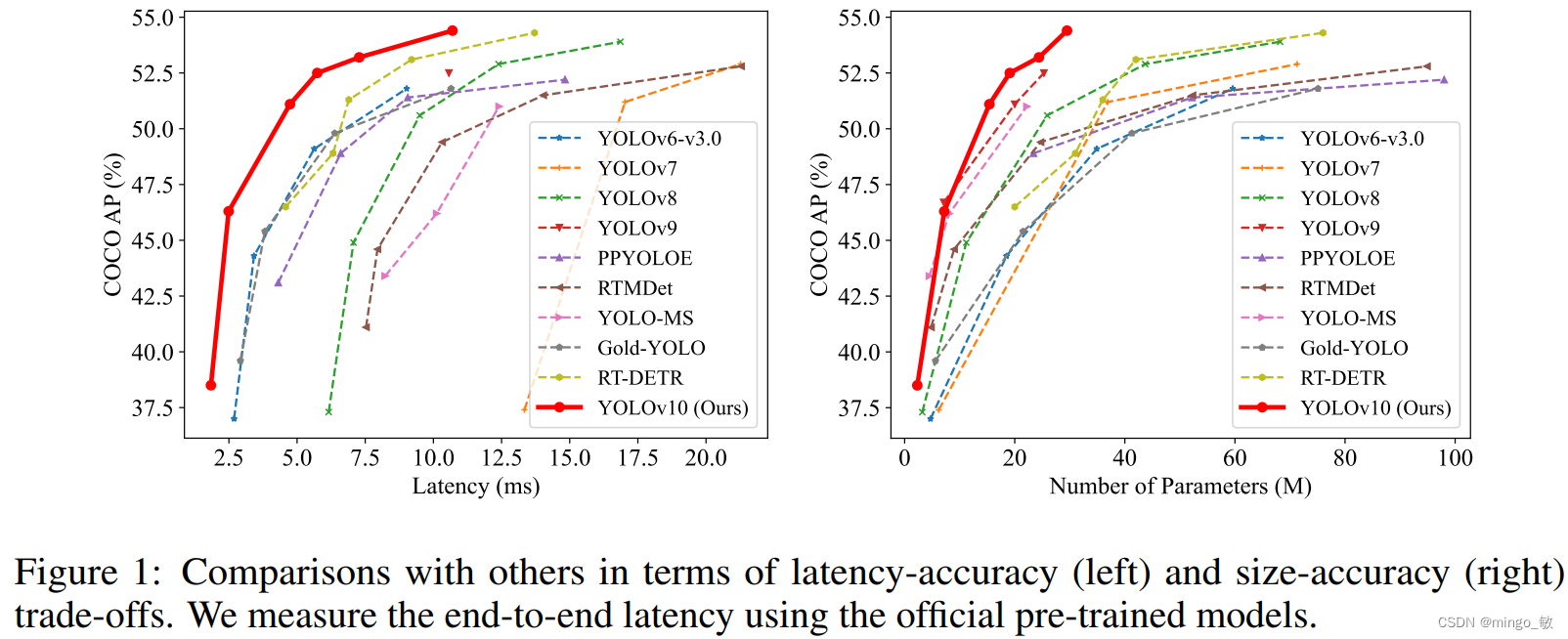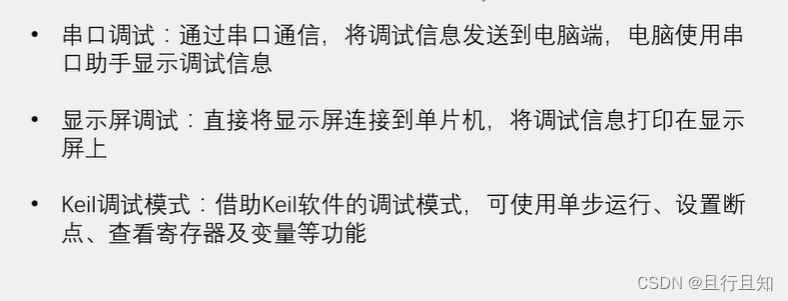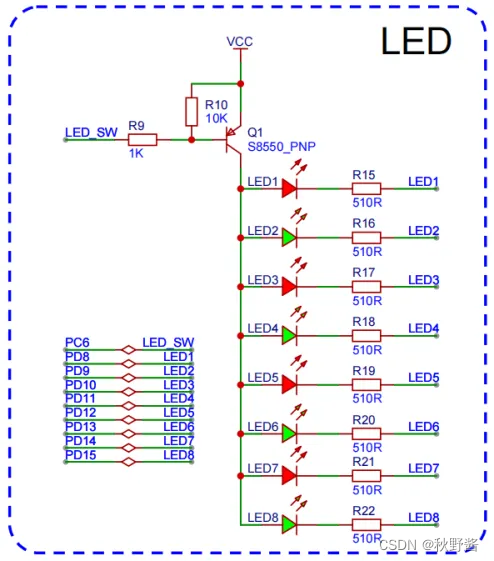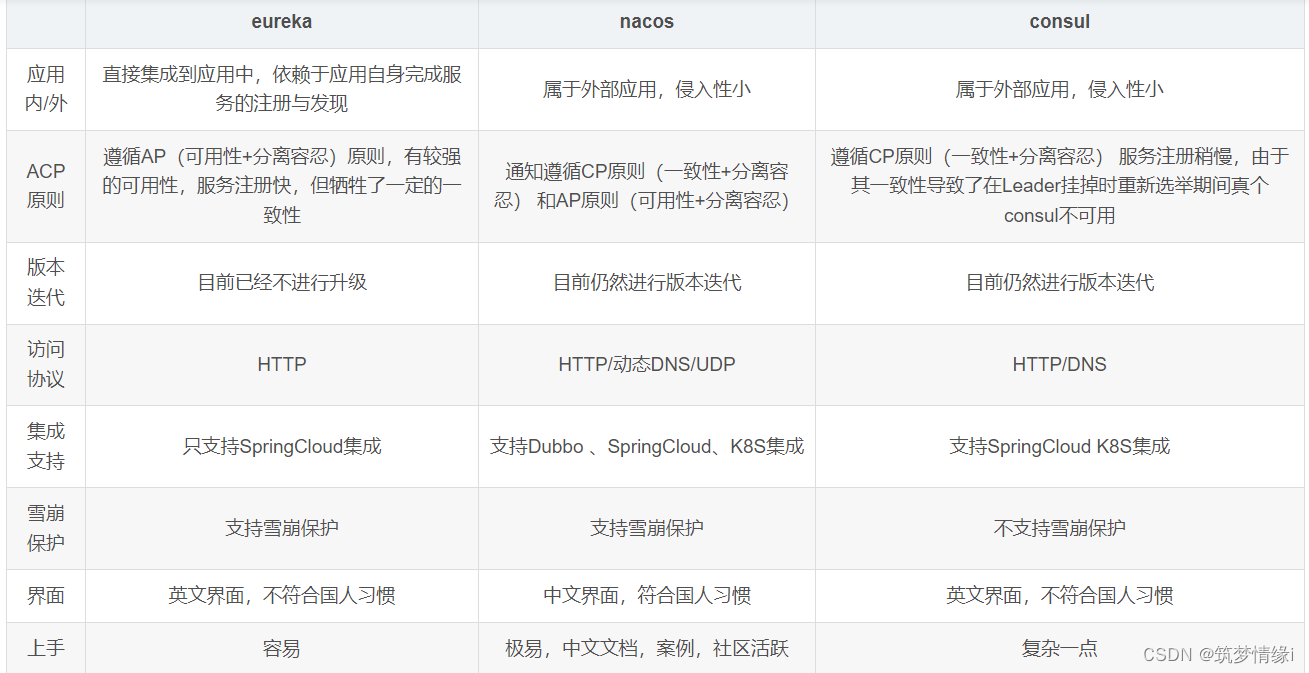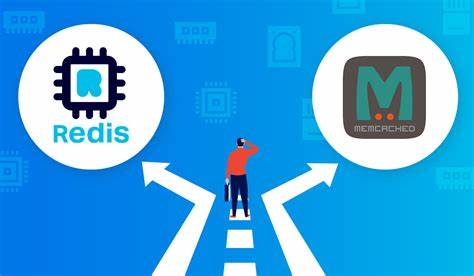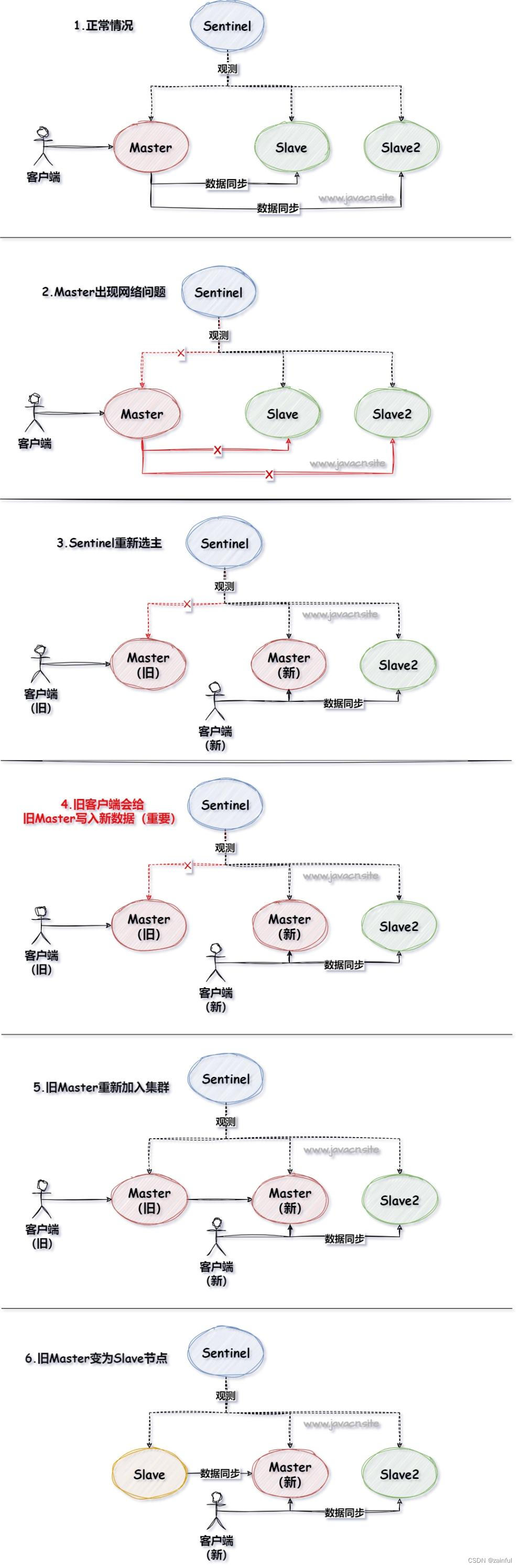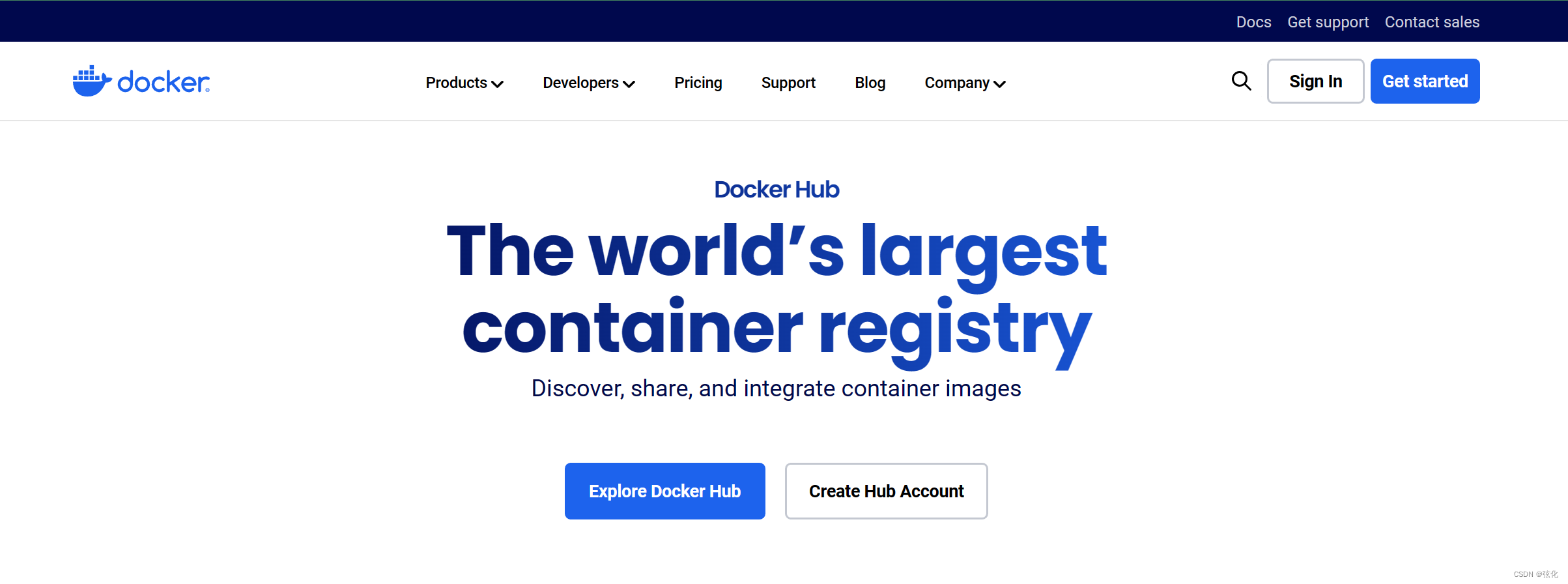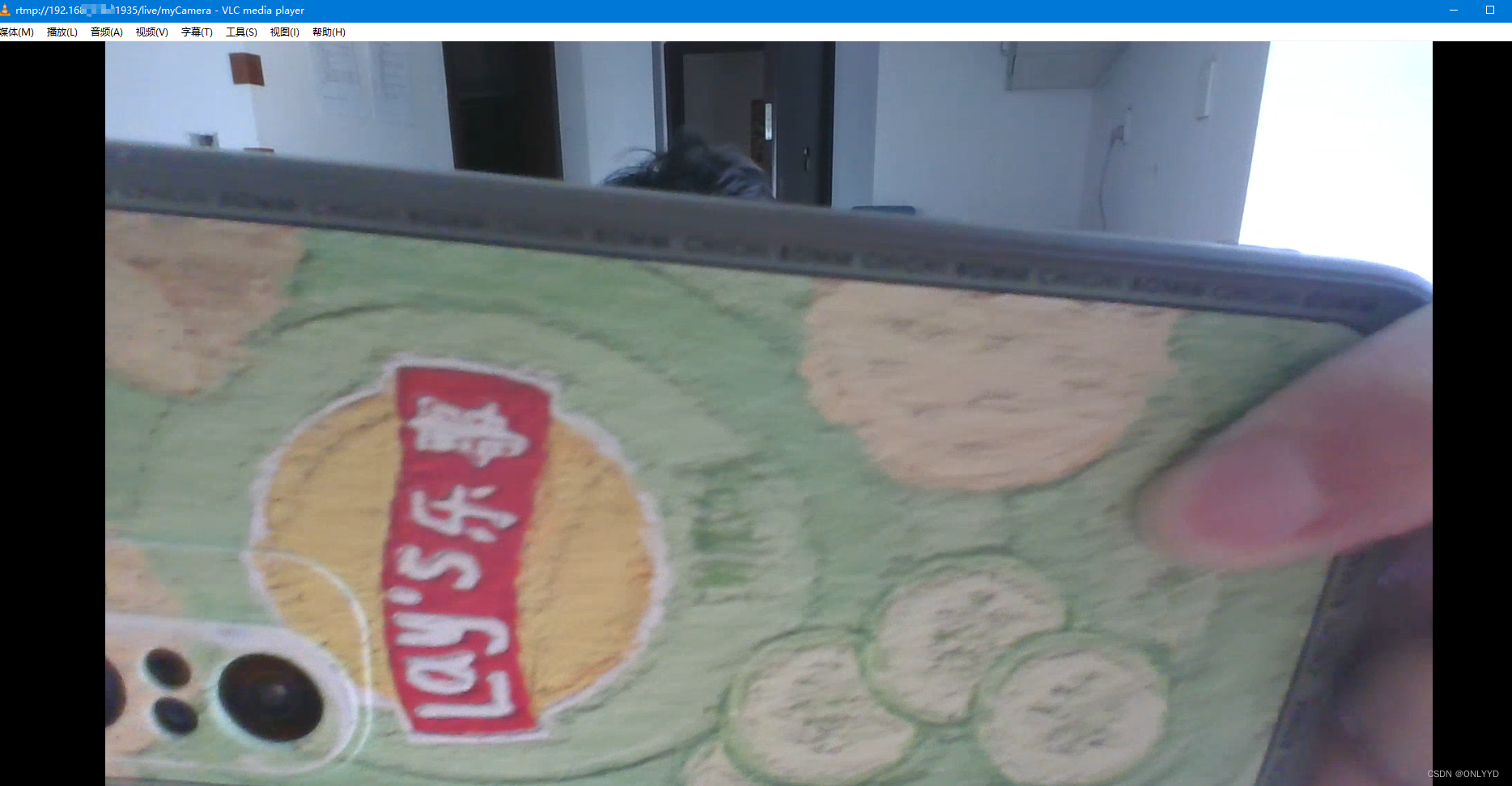
1、安装ffmpeg
ffmpeg官方网站:FFmpeg
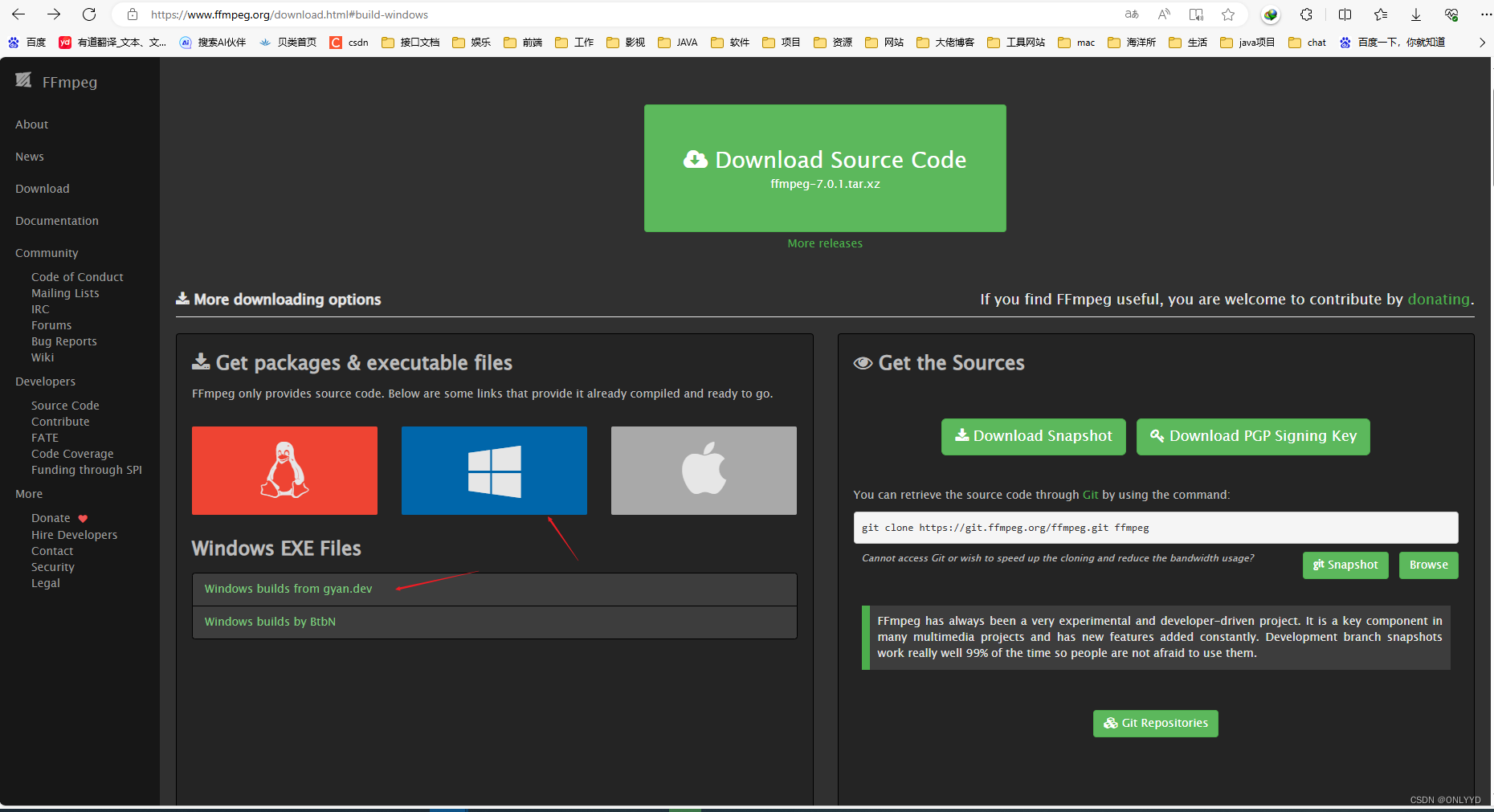
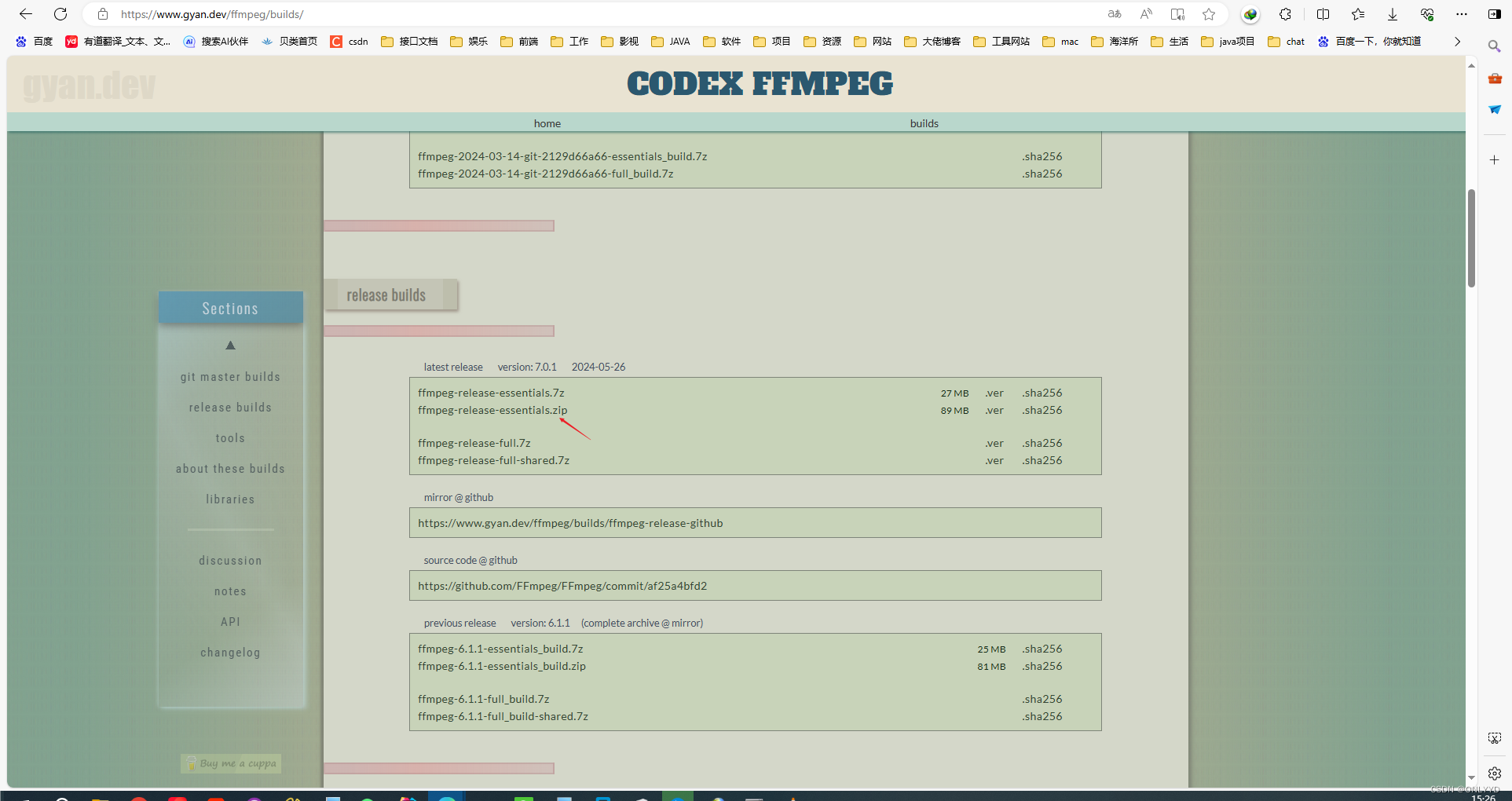
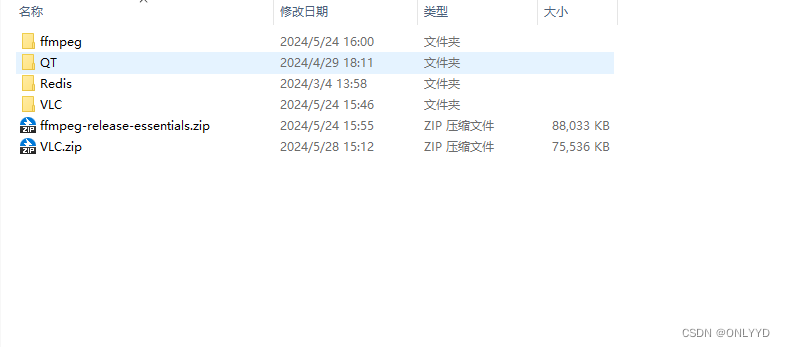 下载后解压文件夹名为ffmpeg
下载后解压文件夹名为ffmpeg
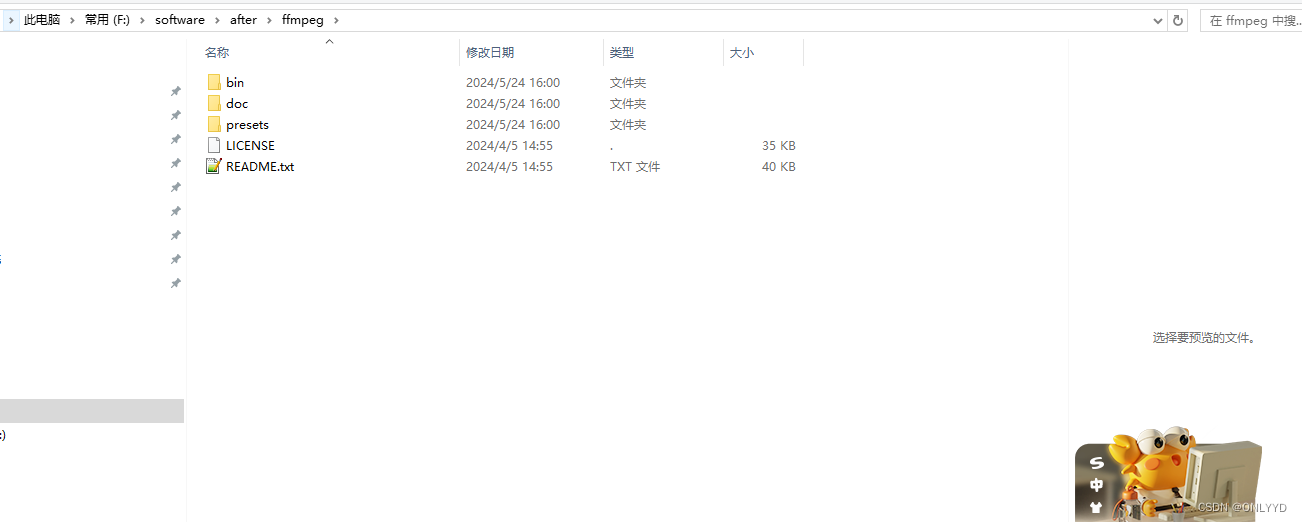
2、设置环境变量
目录
以F:\software\after\ffmpeg\bin为例
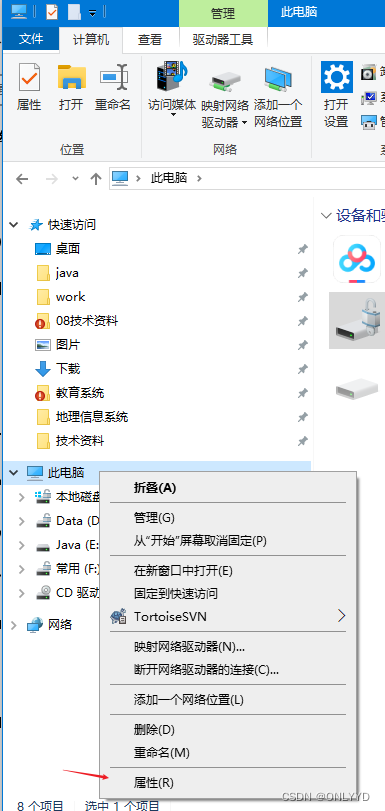

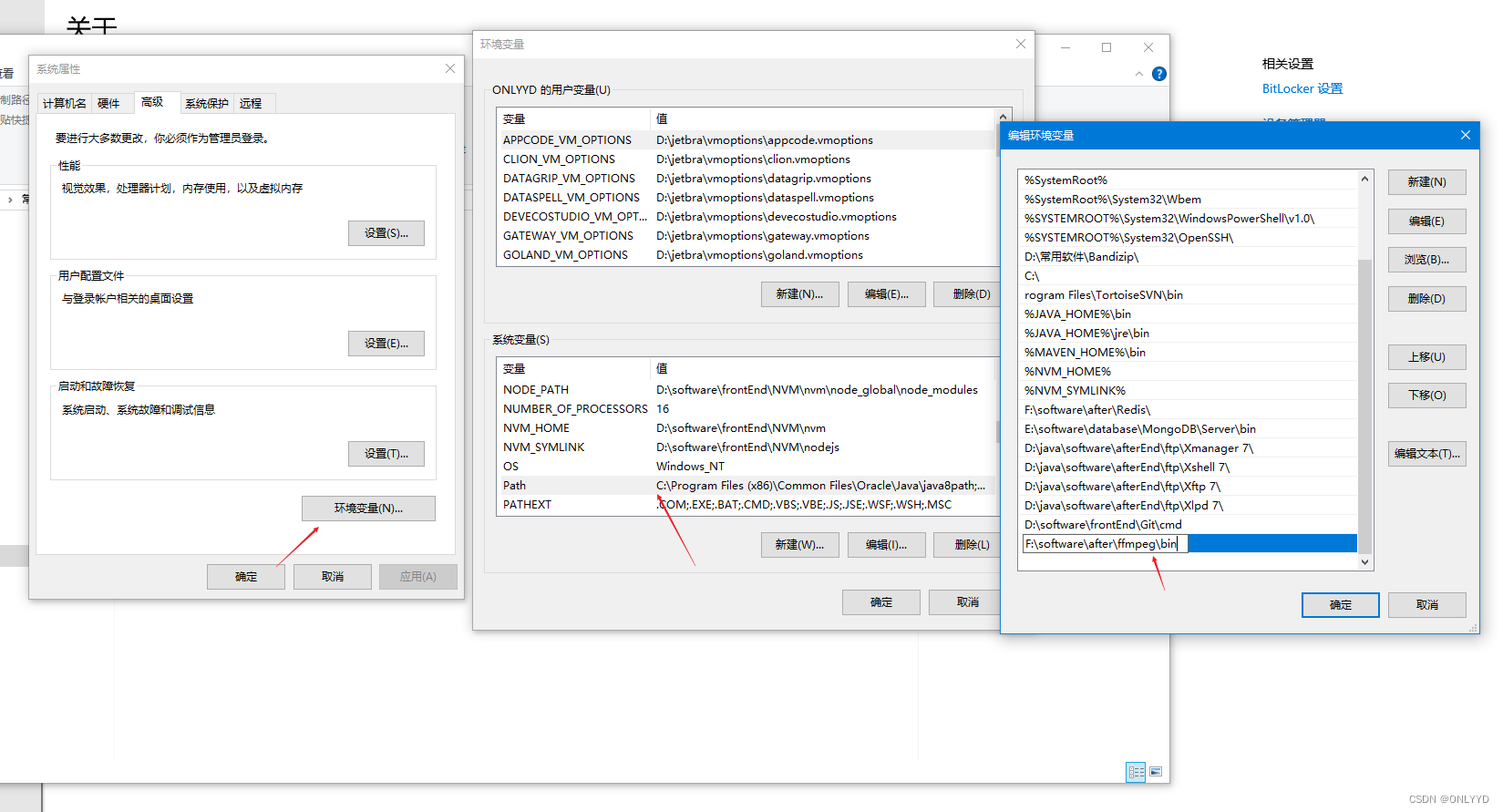
在命令行中输入ffmpeg出现下方代表安装成功
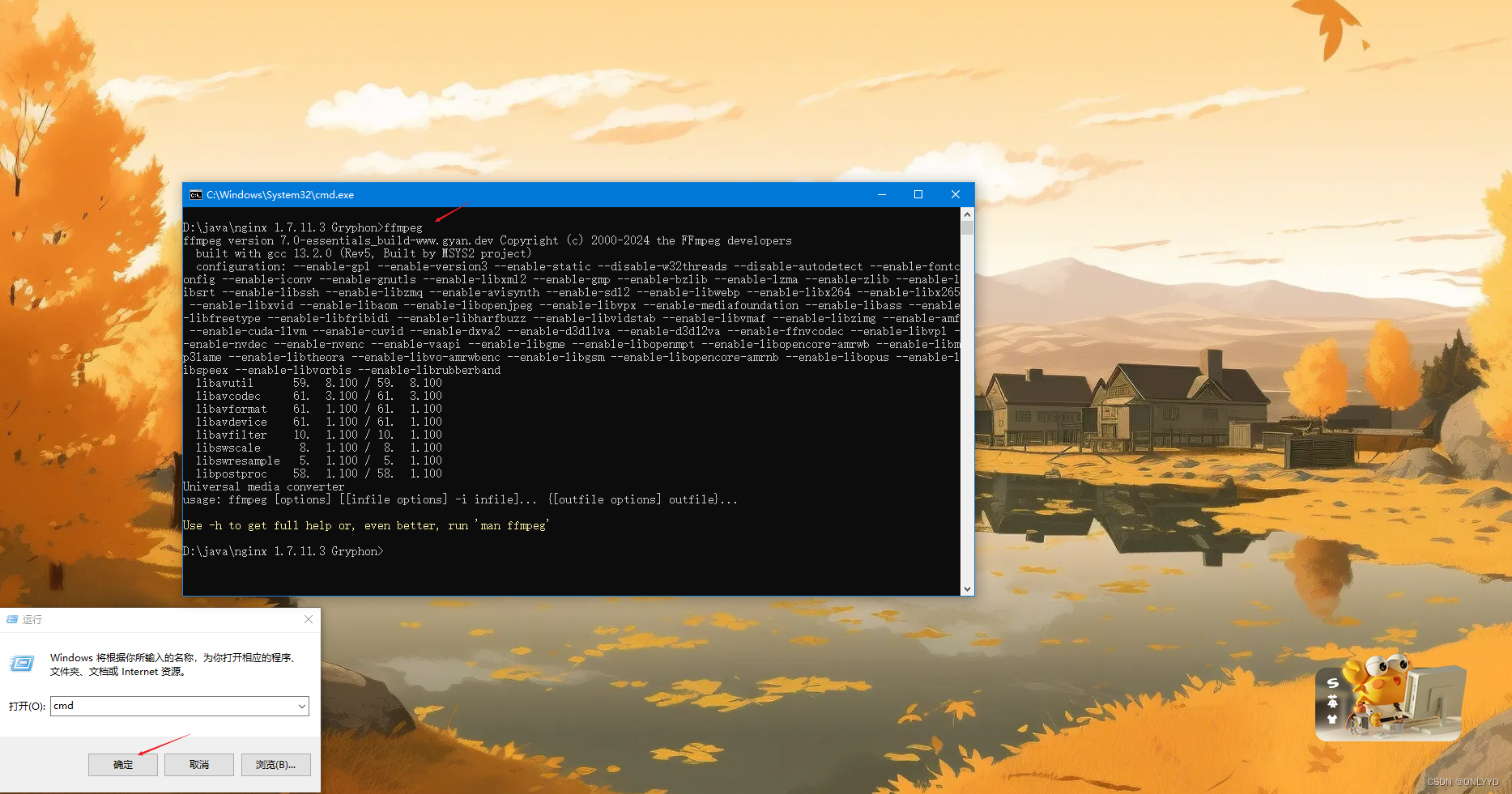
3、通过ffmpeg播放本地电脑摄像头
鼠标右击开始按钮,点击设备管理器

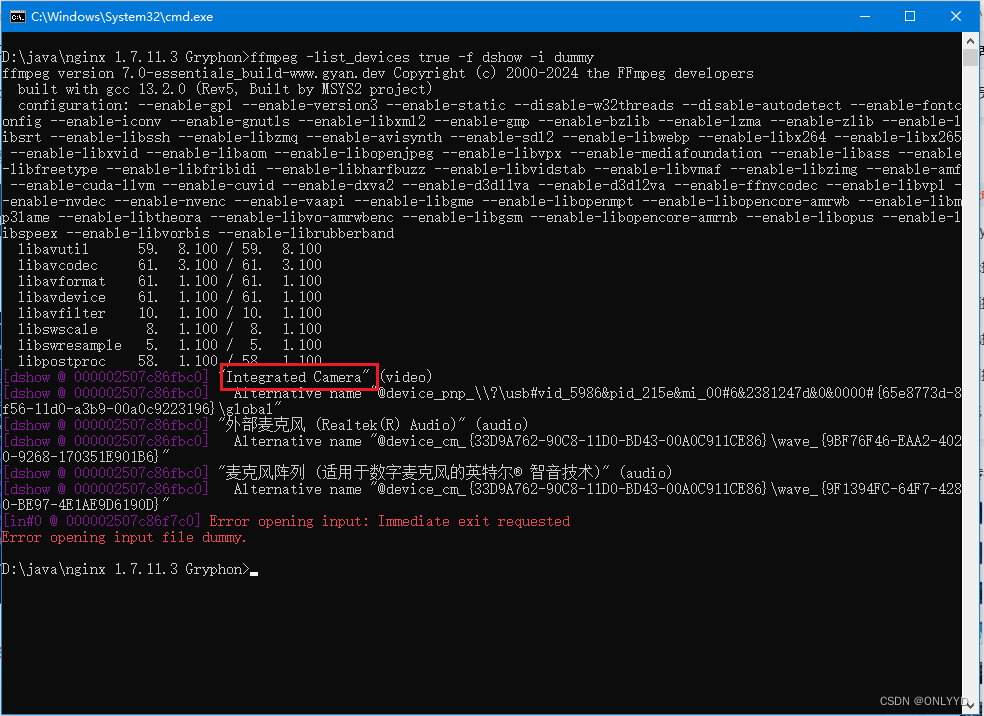
可以看到我的摄像头名称是Integrated Camera
麦克风是 麦克风阵列 (适用于数字麦克风的英特尔® 智音技术)
执行ffplay -f dshow -i video="Integrated Camera"可以看到我们摄像头拍摄的视频
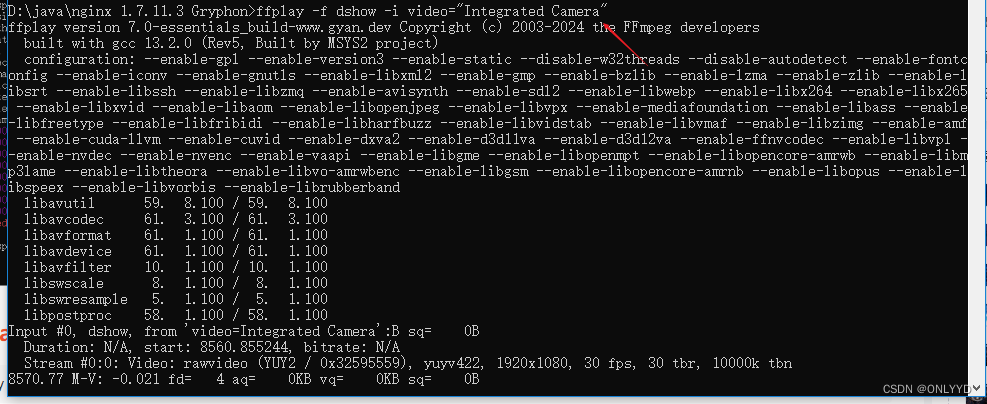

4、将摄像头推流
ffmpeg -f dshow -i video="Integrated Camera" -vcodec libx264 -preset:v ultrafast -tune:v zerolatency -f flv rtmp://127.0.0.1:1935/live/test
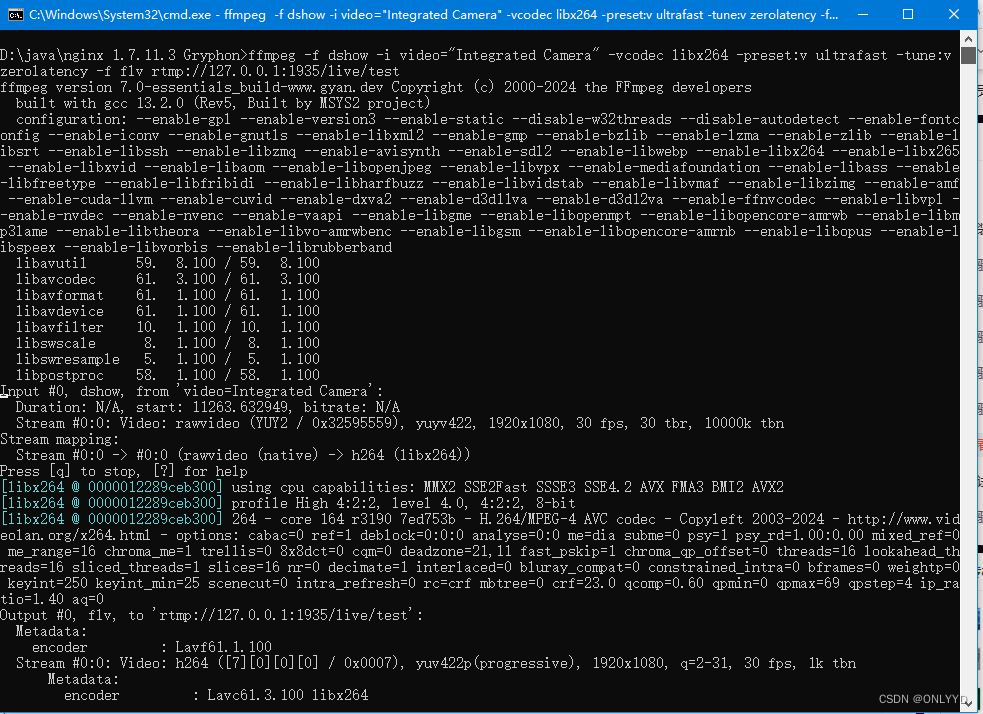
打开我上传的资源或者搜索vlc 网站:VLC:官方网站 - 全平台的自由多媒体解决方案! - VideoLAN
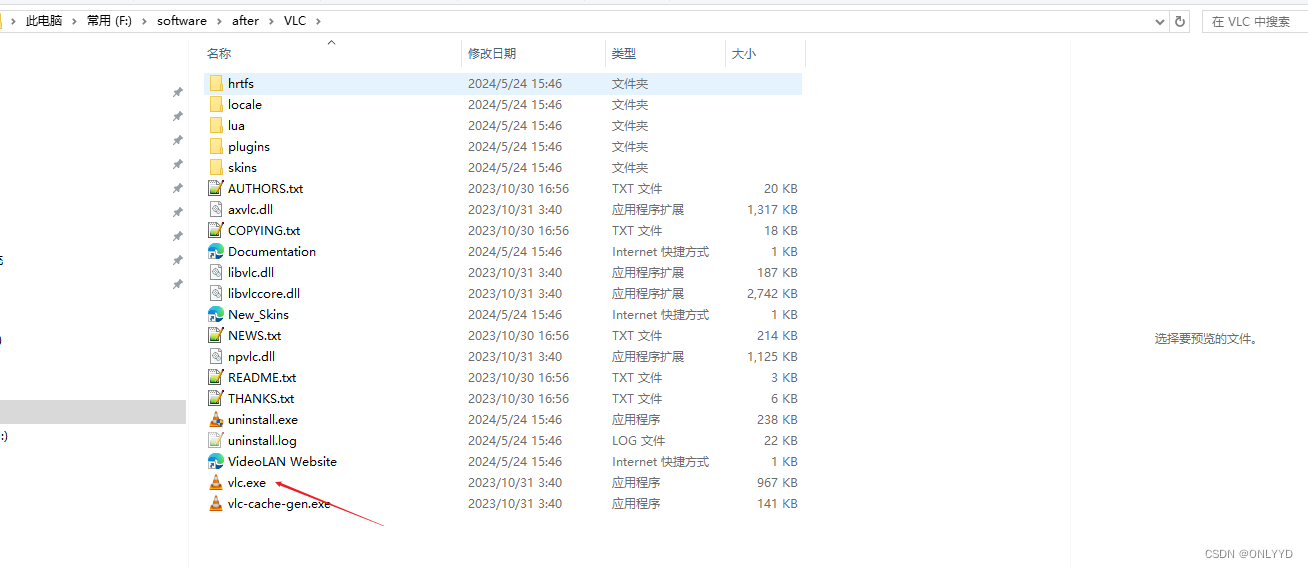

输入rtmp地址,点击播放
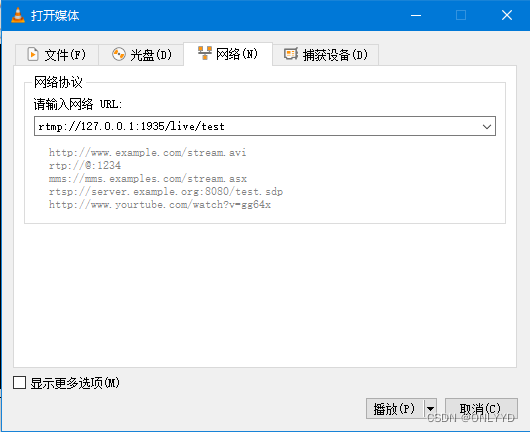
播放成功
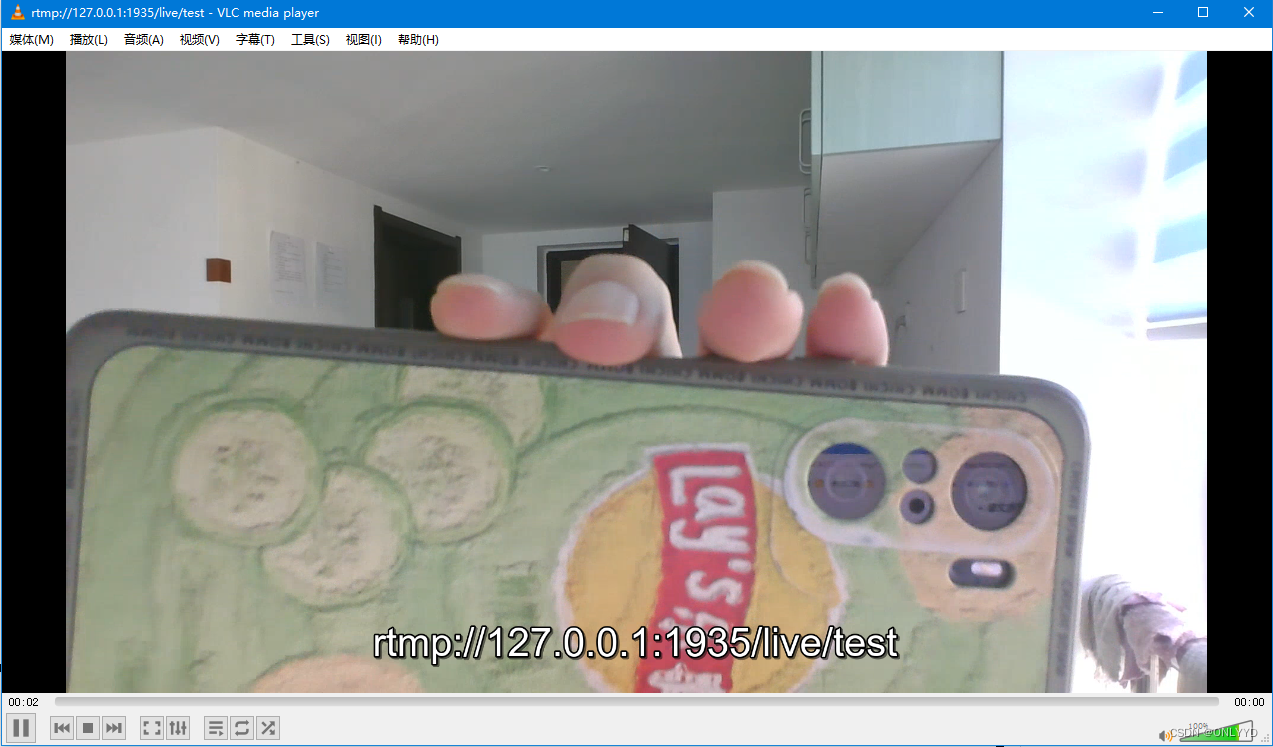
5、将本地摄像头推流到srs
执行
ffmpeg -f dshow -i video="Integrated Camera" -vcodec libx264 -preset:v ultrafast -tune:v zerolatency -f flv rtmp://192.168.220.146:1935/live/test
根据我上个帖子srs安装,打开srs后进入控制台SRS![]() http://192.168.220.146:8080/
http://192.168.220.146:8080/
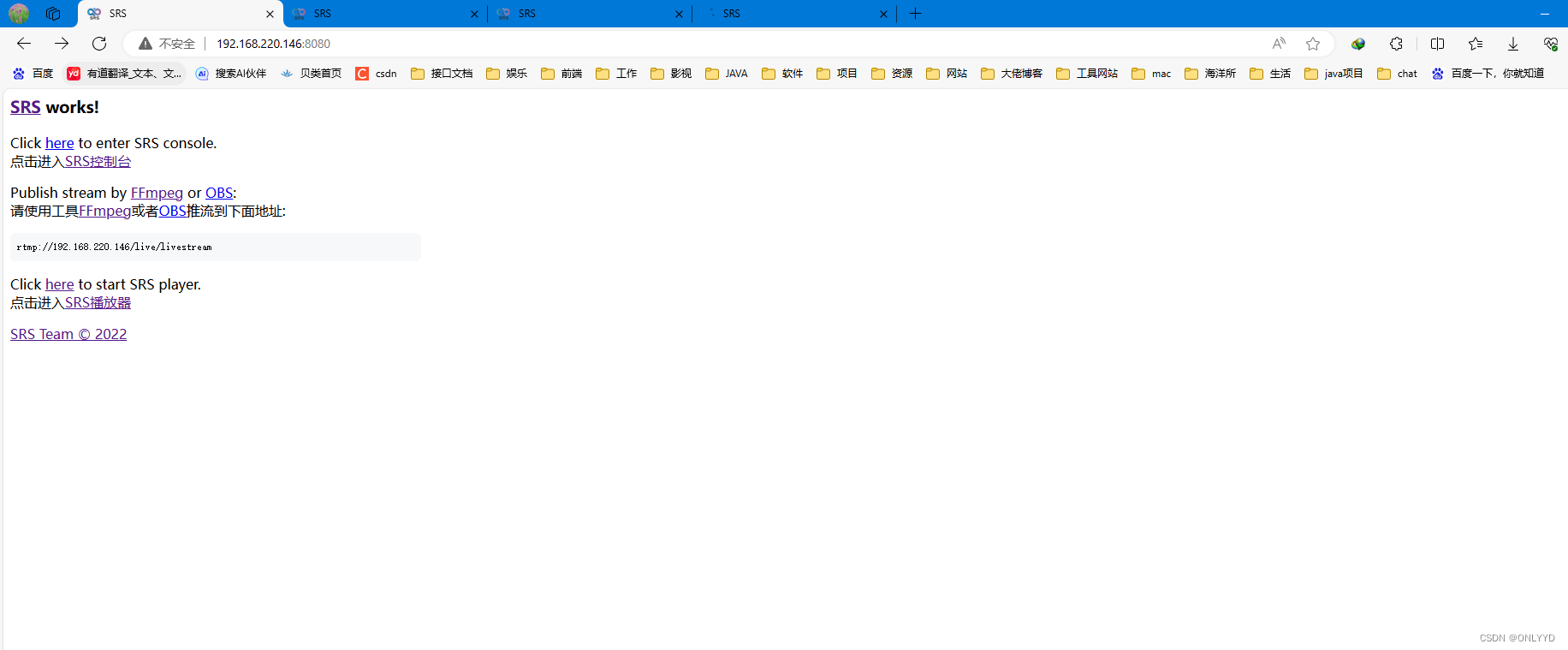
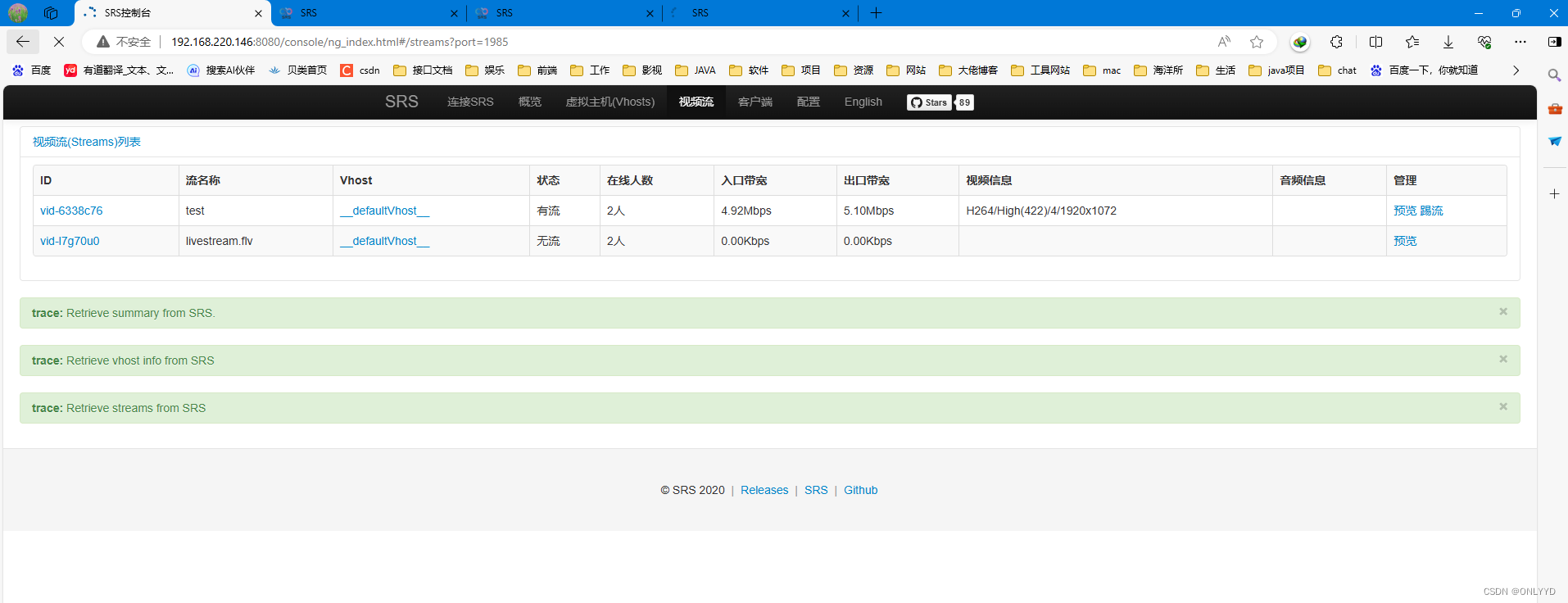
点击预流,可以看到实时视频
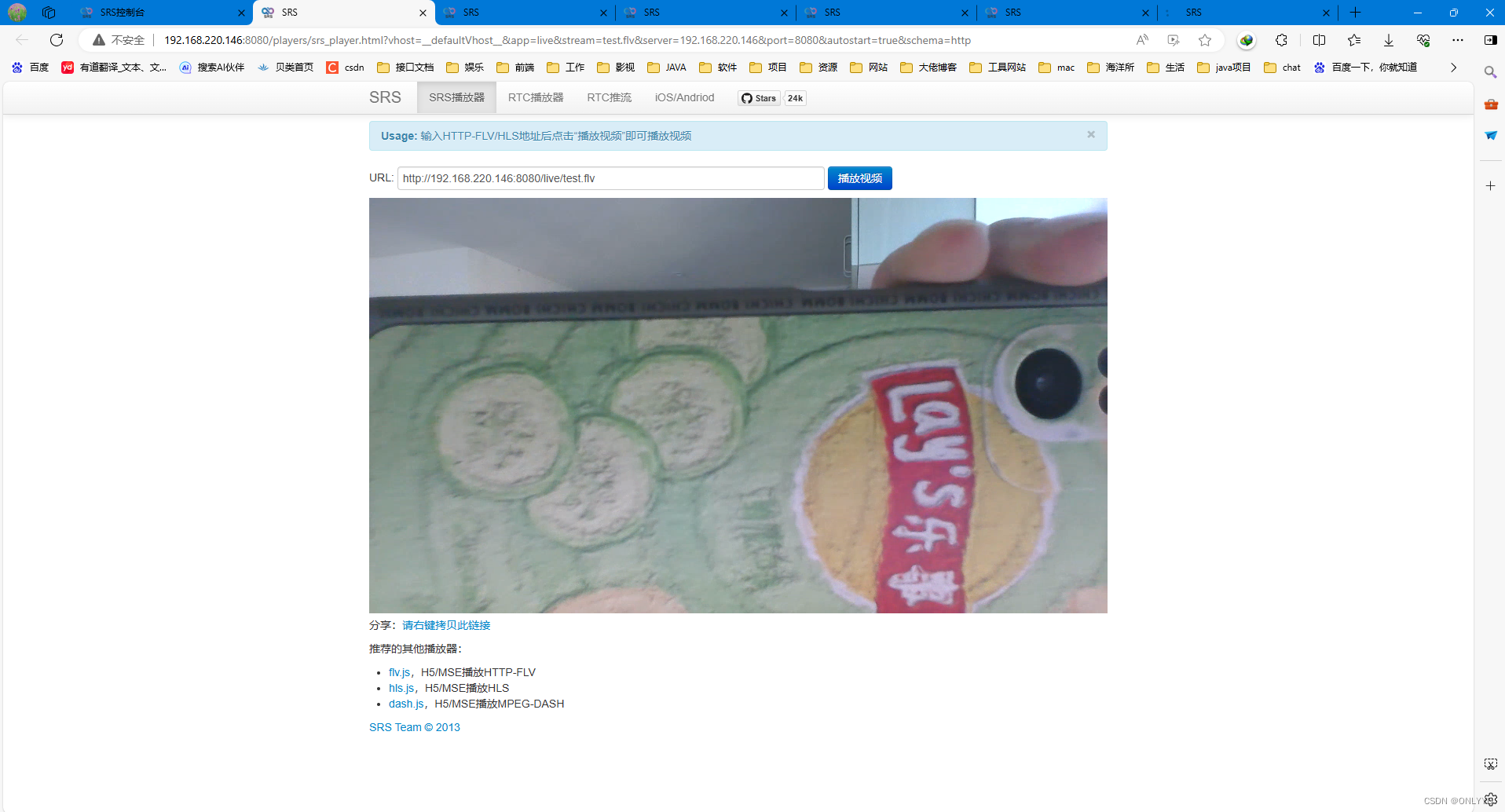


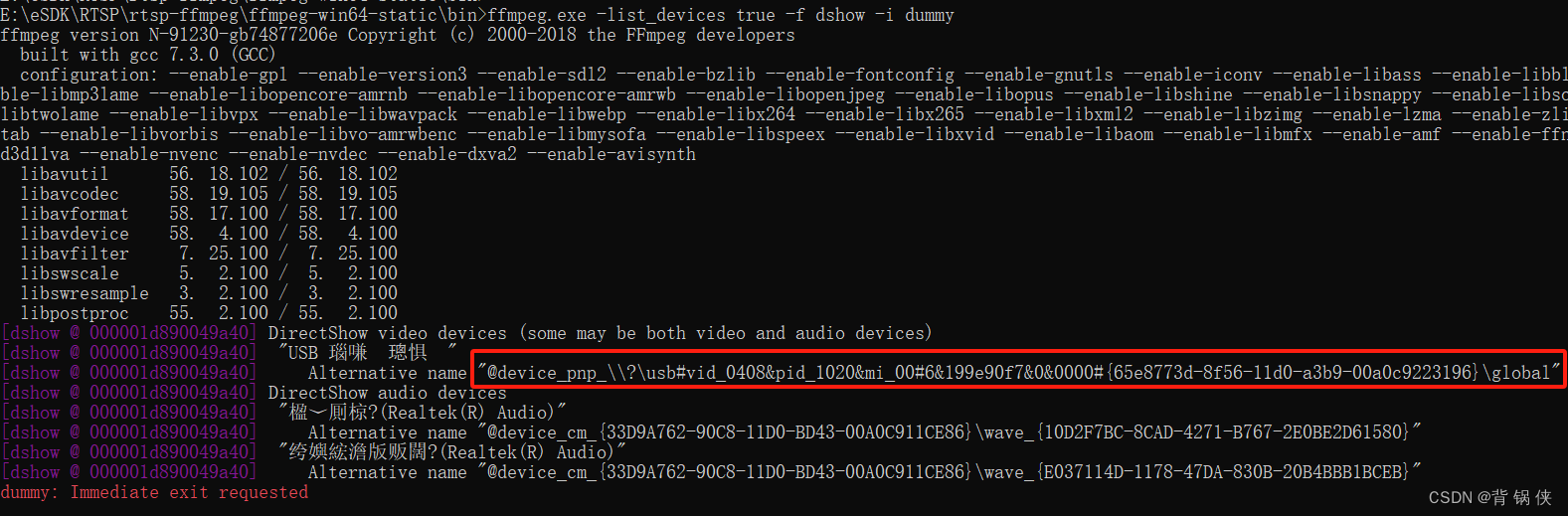




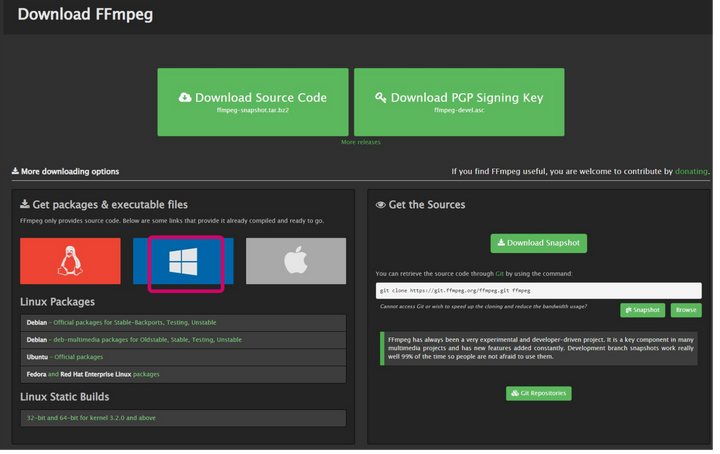



















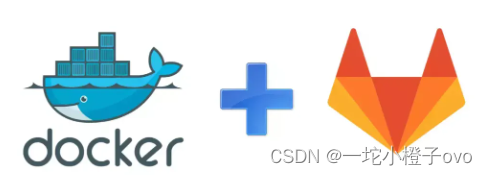
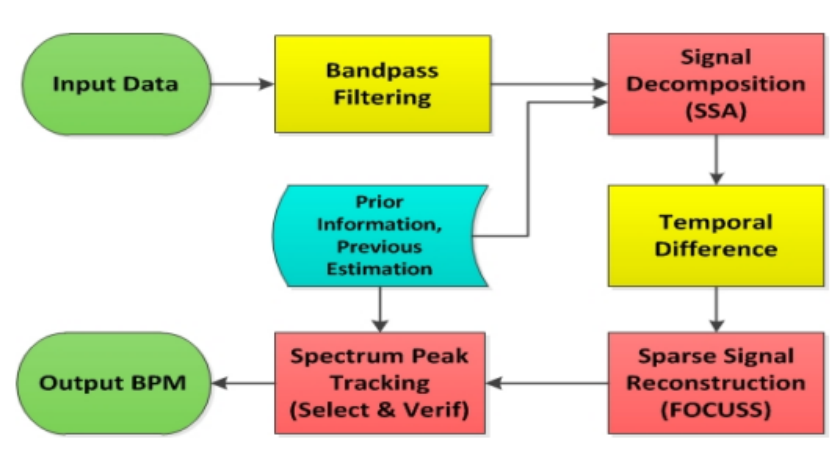

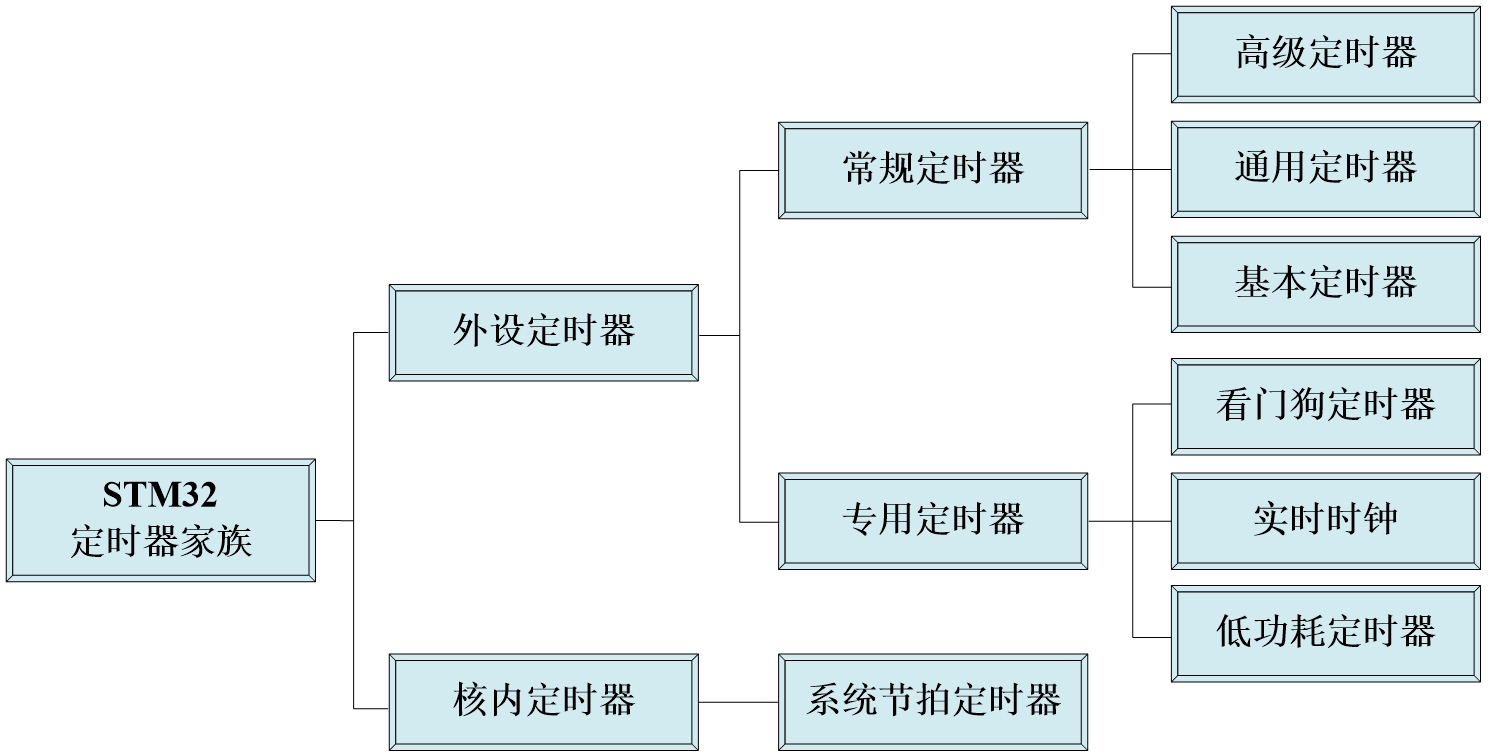
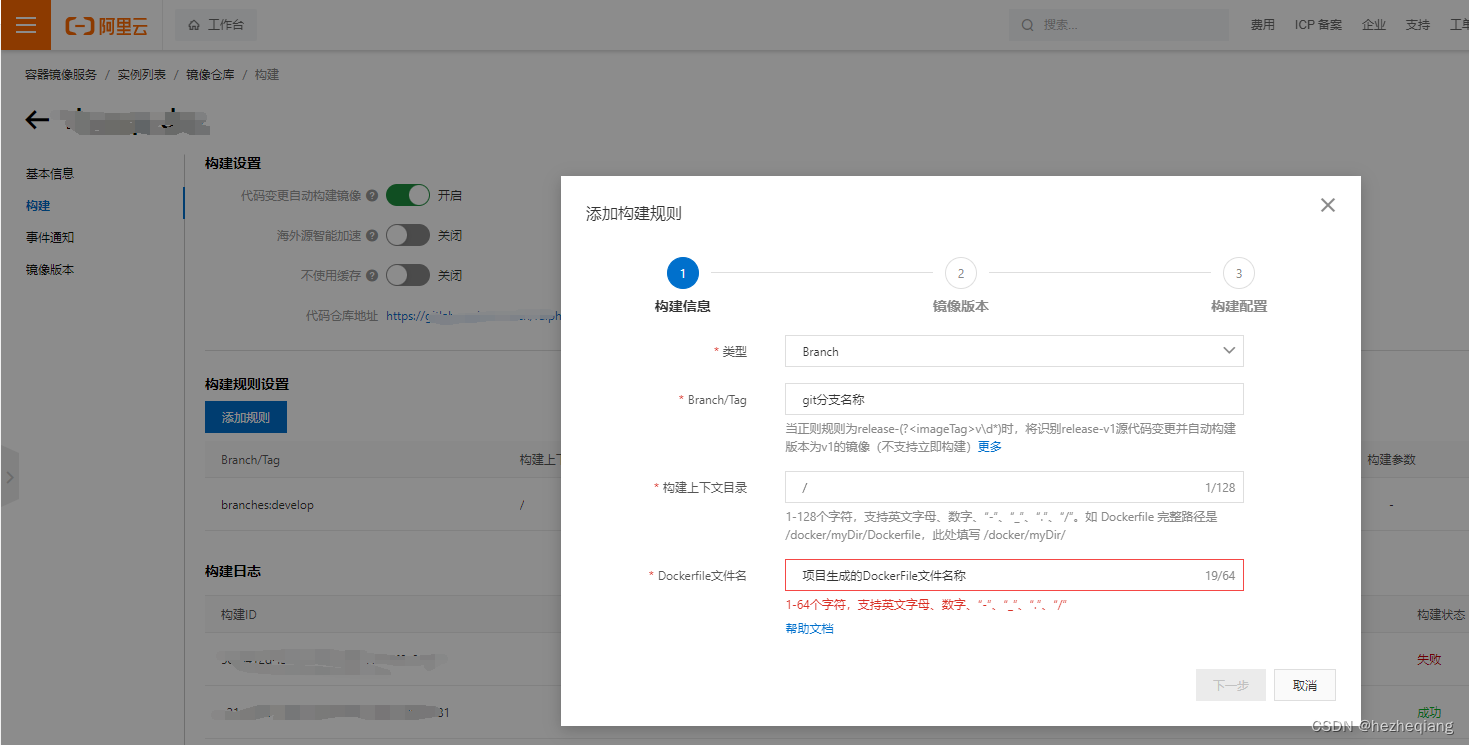
![[数据集][目标检测]猕猴桃检测数据集VOC+YOLO格式1838张1类别](https://img-blog.csdnimg.cn/direct/f941273c98a1437597b2cea17c9f5b8e.png)
![[数据集][目标检测]老鼠检测数据集VOC+YOLO格式4107张1类别](https://img-blog.csdnimg.cn/direct/a7916e58da2c420083ed1236bc7c0f88.png)